2.5.1.1.2. Создание позиций план-графика закупок, не относящихся к числу особых
К числу позиций план-графика закупок, не относящихся к особым закупкам, относятся все позиции план-графика закупок со способами определения поставщика, отличными от п.4, п.5, п.23, п.26, п.33, п.42 и п.44 ч.1 ст.93 44-ФЗ.
Создание позиции план-графика
Для создания позиции план-графика закупок необходимо в навигаторе перейти к списку документов «Позиция плана графика закупок» в фильтр «Создание нового» и нажать на кнопку  [Создать] (Рисунок 1). В качестве позиции план-графика закупок в Системе используется документ с наименованием «Лот плана-графика».
[Создать] (Рисунок 1). В качестве позиции план-графика закупок в Системе используется документ с наименованием «Лот плана-графика».
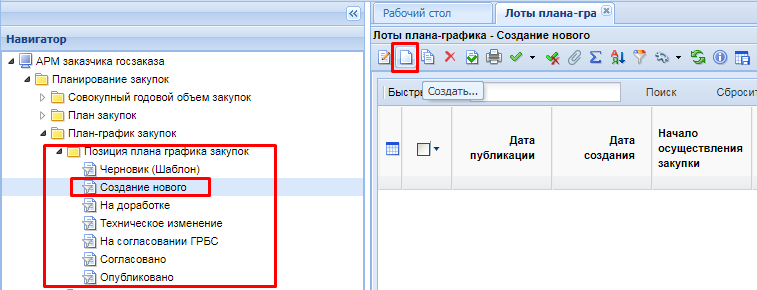
При этом откроется электронная форма редактирования документа «Лот плана-графика» (Рисунок 2). Все поля, подписанные красным цветом и выделенные зеленым прямоугольником являются обязательными для заполнения, без заполнения которых сохранения документа невозможно.
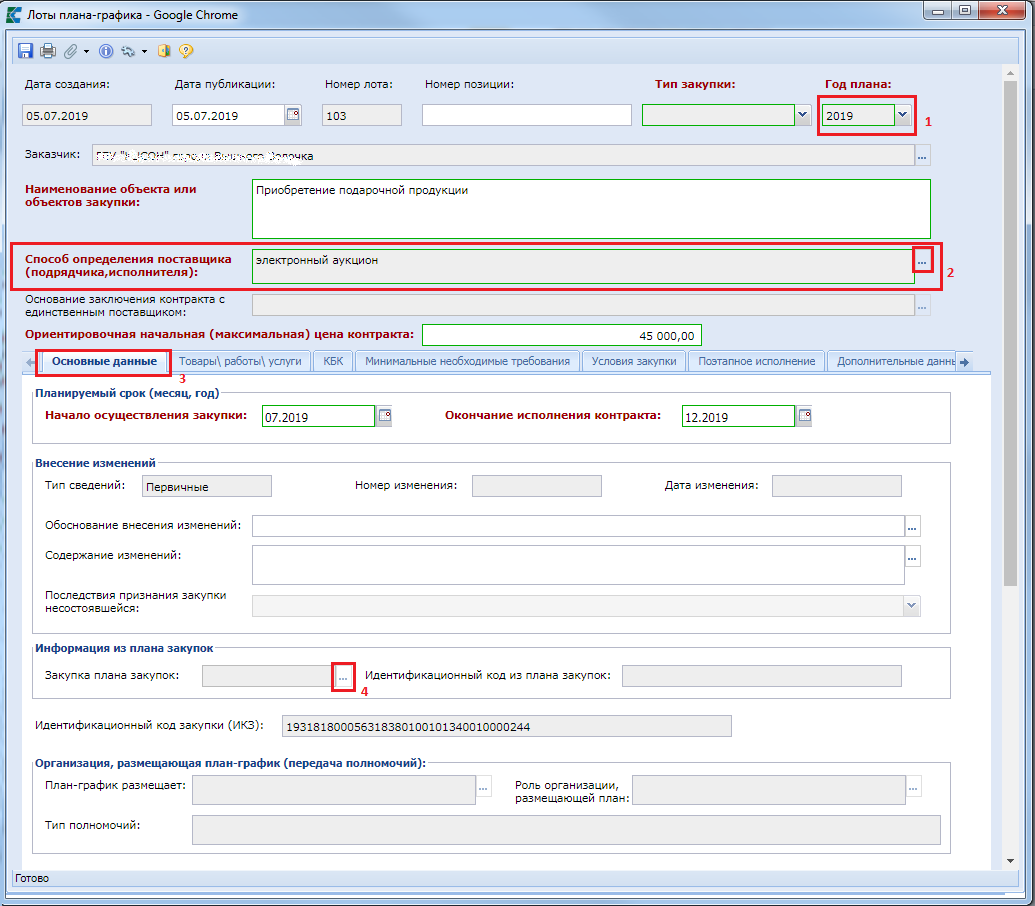
В первую очередь при заполнении документа «Лот плана-графика» следует выбрать год план-графика закупок в поле «Год плана» (Рисунок 2 п. 1). Далее необходимо выбрать способ определения поставщика из одноименного справочника «Способы определения поставщика (подрядчика, исполнителя)» (Рисунок 2 п. 2). Далее во вкладке «Основные данные» (Рисунок 2 п. 3) необходимо выбрать закупку плана закупок (Рисунок 2 п. 4) из списка опубликованных позиций плана закупок максимальной редакции. В зависимости от выбранного года плана, а также способа определения поставщика Система автоматически ограничивает список доступных для использования позиций плана закупок (Рисунок 3). Колонка «Способ определения поставщика» в списке позиций плана закупок отображается только для особых закупок. В случае, если способ определения поставщика в лоте план-графика выбран не из числа особых закупок, то в списке отобразятся все позиции плана закупок, у которых не выбран был особый способ закупи.
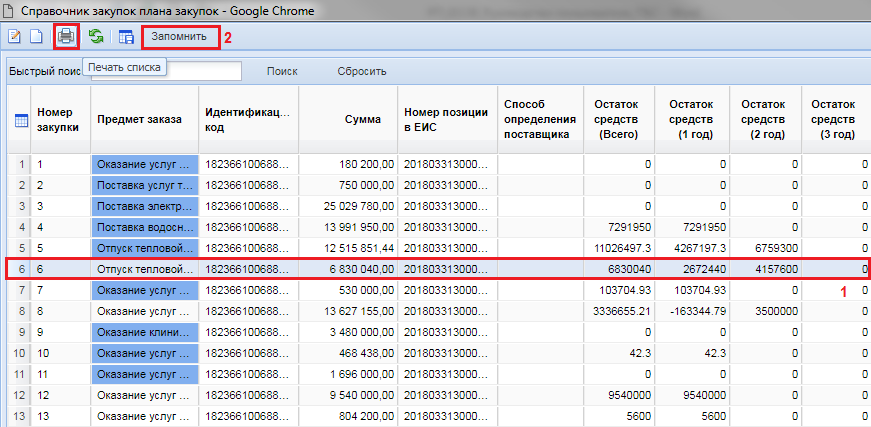
В списке позиций плана закупок будут доступны только позиции плана закупок с планируемым годом закупки, соответствующим году план-графика закупок. По этой причине из 3-х особых позиций план закупок по выбранному способу определения поставщика будет доступна только та, что соответствует выбранному году план-графика.
В списке позиций плана закупок отображается общая сумма позиции, а также свободный остаток с учетом ранее сформированных лотов план-графика по данной позиции плана закупок. Текущий список можно выгрузить в электронную таблицу Excel по кнопке  [Печать списка] (Рисунок 3).
[Печать списка] (Рисунок 3).
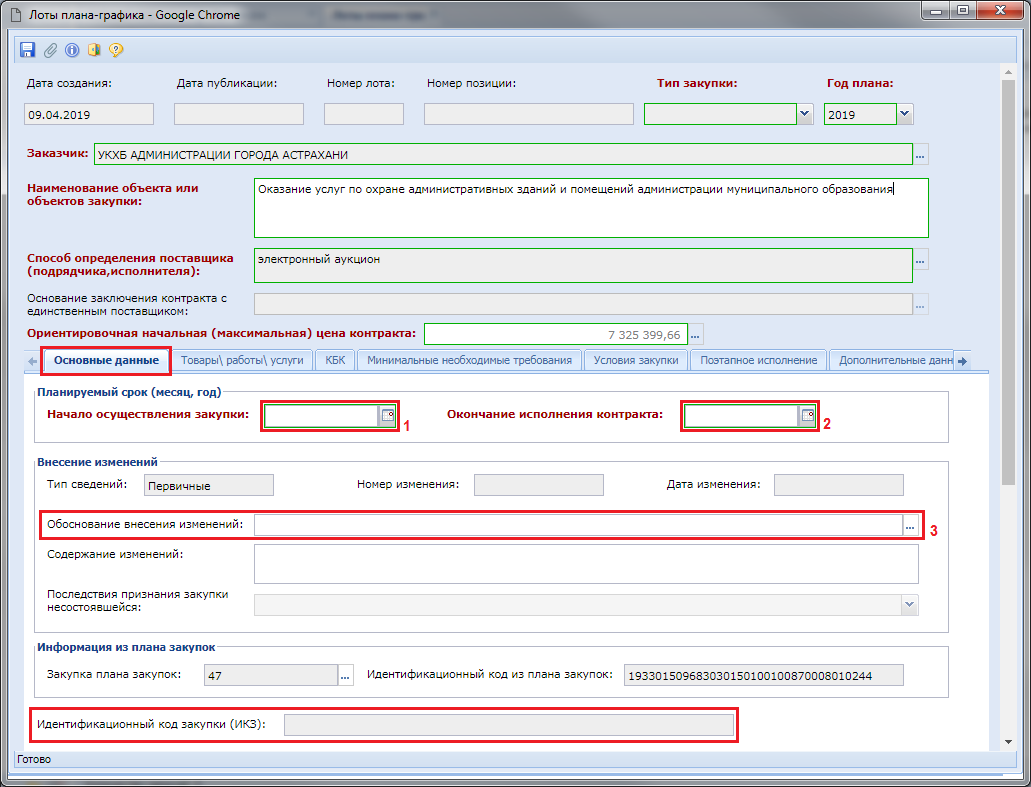
После выбора закупки плана закупок автоматически будет заполнено поле «Идентификационный код из плана закупок» и «Наименование объекта или объектов закупки» (Рисунок 4), подтянутся данные во вкладку «КБК» в полном объеме из закупки плана закупок.
Во вкладке «Основные данные» необходимо заполнить поля «Начало осуществления закупки», «Окончание исполнения контракта».
Если на момент сохранения позиции план-графика существует на текущий финансовый год опубликованный план-график закупок, то в этом случае необходимо заполнить поле «Обоснование внесения изменений» (Рисунок 4 п. 3) путем выбора значения из справочника «Причины изменений» (Рисунок 5). При формировании первичной редакции план-графика закупок на выбранный финансовый год данное поле не заполняется.
Поле «Идентификационный код закупки (ИКЗ)» заполняется автоматически после успешного сохранения документа и формируется на основе ИКЗ позиции плана закупок.
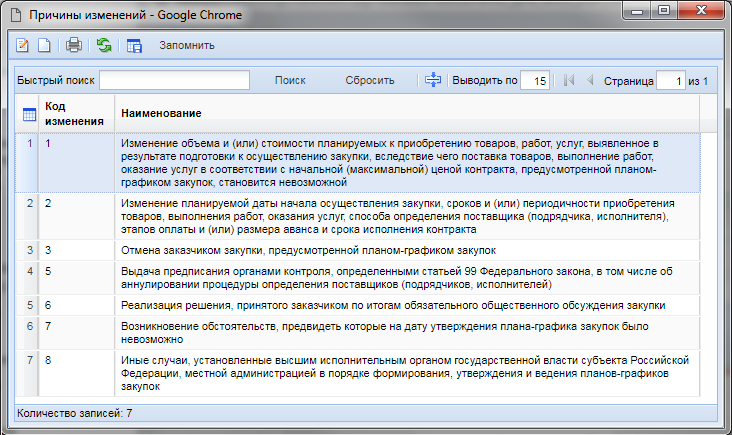
В случае выбора в качестве причины изменений значения «Иные случаи, установленные высшим исполнительным органом государственной власти субъекта Российской Федерации, местной администрацией в порядке формирования, утверждения и ведения планов-графиков закупок» поле «Содержание изменений» становится обязательным для заполнения (Рисунок 6).
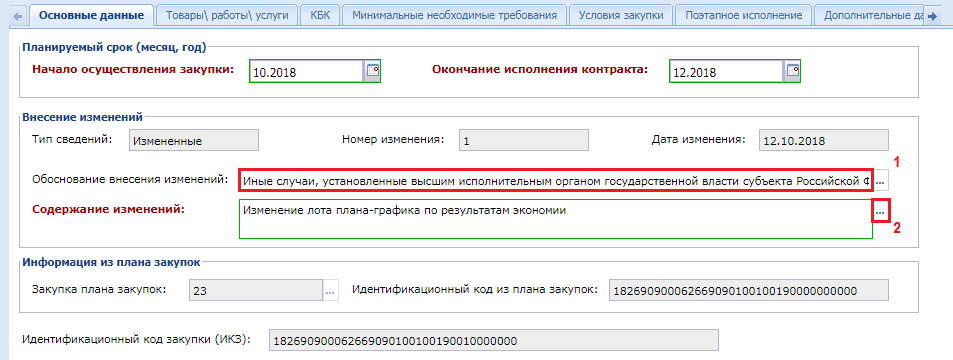
Данное поле может быть заполнено произвольным текстом заказчика или же может быть ограничено для заполнения значением из справочника (Рисунок 7).
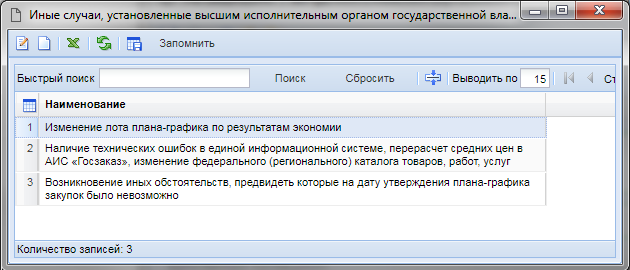
Возможность использования для заполнения поля «Содержание изменения» справочных значений определяется администраторами Системы в каждом регионе индивидуально на основе руководства администрирования комплекса п. «1.8.6 Включение справочника по иным случаям».
Выбранный год в поле «Срок размещения» не может отличать от выбранного года в поле «Год плана-графика». Пример: у всех без исключения лотов плана графика 2018 года в поле «Срок размещения» должен быть выбран месяц 2018 года.
В формируемых изменениях к лоту плана-графика нельзя менять способы определения поставщика по п.4, п.5, п.23, п.26, п.33, п.42 и п.44 ч.1 ст.93 44-ФЗ на иные способы и наоборот. Например, если в лоте был указан способ «электронный аукцион», можно его изменить на «открытый конкурс», но нельзя изменить на «Закупка у единственного поставщика (Закупка до 600 тыс. руб.) в соответствии с п.5 ч.1 ст.93 44-ФЗ».
Все серые поля заполняются в автоматическом режиме при достижении определенных условий. Пример: поле «Дата публикации» будет заполнено автоматически после того как план график, в котором содержится данный лот, будет опубликован в ЕИС.
В первичных редакциях лотов план-графика закупок разрешается изменение любого способа определения поставщика на любой иной, отличный от ранее выбранного. При этом по факту сохранения лота с измененным способом определения поставщика может поменяться его номер. Такое возможно при смене одного из следующих способов определения поставщика по п.4, п.5, п.23, п.26, п.33, п.42 и п.44 ч.1 ст.93 на иной другой и наоборот. В случае смены способа определения поставщика с одного конкурентного способа на другой конкурентный способ, нумерация не изменится.
Заполнение спецификации
Во вкладку «Товары, работы, услуги» вносится информации о закупаемой продукции в отношении предстоящей закупки (Рисунок 8). В зависимости от настроек региона может быть загружена информация из закупки плана закупок. По кнопке  [Добавить строку] создается новая пустая строка, в которой доступны для заполнения следующие поля:
[Добавить строку] создается новая пустая строка, в которой доступны для заполнения следующие поля:
- № п/п (заполняется автоматически);
- Наименование (наименование закупаемой продукции);
- Код ОКПД2 (выбирается из справочника);
- Единица измерения (выбирается из справочника);
- Количество;
- Цену за единицу продукции;
- Сумма (общая) (вычисляется автоматически путем умножения цены за единицу на количество);
- Сумма (текущий год);
- Сумма (первый плановый год) (соответствует году, следующему за текущим годом);
- Сумма (второй плановый год) (соответствует году, следующему за первым плановым годом);
- Сумма (последующие годы);
- Количество (текущий год);
- Количество (первый плановый год) (соответствует году, следующему за текущим годом);
- Количество (второй плановый год) (соответствует году, следующему за текущим годом);
- Количество (последующие годы);
- Информация о КТРУ (Характеристики);
- Номер позиции каталога (ID) (видимость данного поля зависит от необходимости его применения в регионе и регулируется администраторами комплекса).
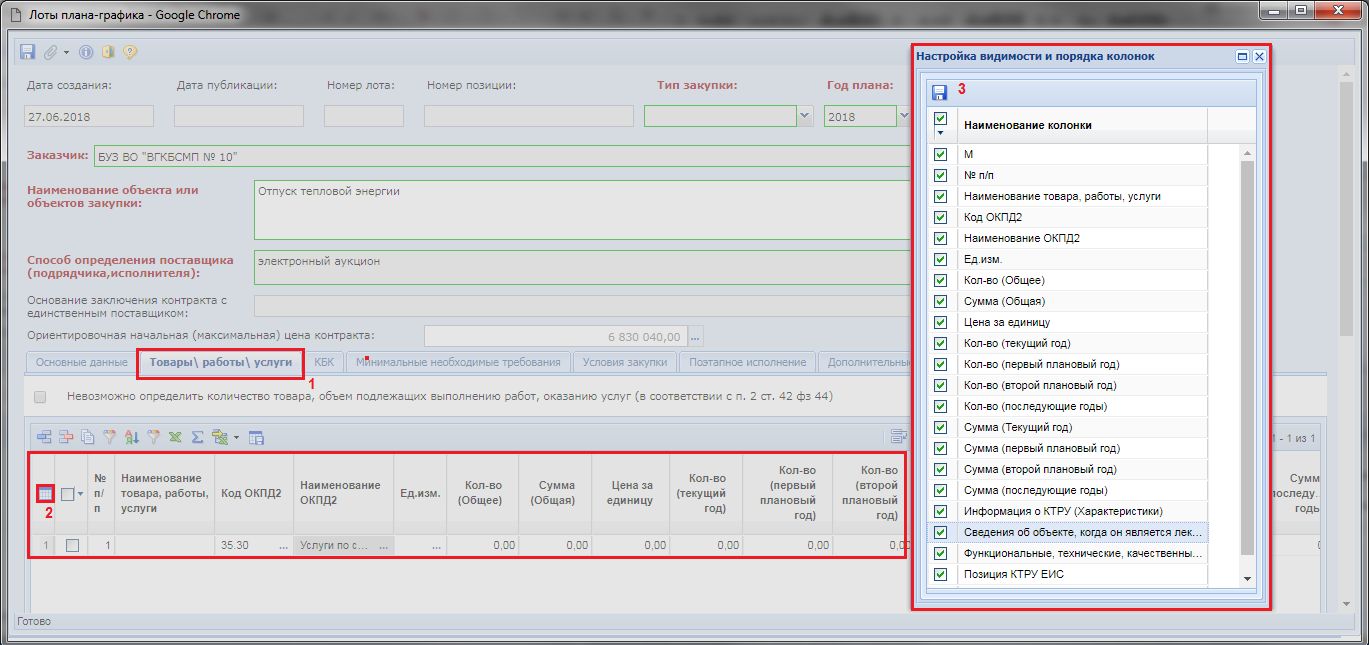
В поле «Наименование товара, работы, услуги» вводится наименование спецификации закупаемой продукции, услуги или работы. Значение кода ОКПД2 подтягивается автоматически из связанной позиции плана закупок. Код ОКПД2 необходимо детализировать, если в позиции план закупок был указан укрупненный код (Рисунок 9 п. 1). При этом количество строк спецификации предстоящей закупки не ограничено. Добавление новой строки производится по кнопке  [Добавить строку] (создается пустая строка) или по кнопке
[Добавить строку] (создается пустая строка) или по кнопке  [Копировать] (создается строка, заполненная теми же данными, на основе которой было произведено копирование). Для удаления лишних строк используется кнопка
[Копировать] (создается строка, заполненная теми же данными, на основе которой было произведено копирование). Для удаления лишних строк используется кнопка  [Удалить строку] (Рисунок 9).
[Удалить строку] (Рисунок 9).

В каждой строке необходимо указать единицу измерения (Рисунок 9 п. 2), цену за единицу (Рисунок 9 п. 3), а также количество по годам (Рисунок 9 п. 4). Поля сумм вводить вручную не нужно, они рассчитываются автоматически на основе произведения цены за единицу и количества по годам.
Заполнение сведений о КТРУ
Для каждой строки спецификации также необходимо отразить информацию о функциональных, технических, качественных, эксплуатационных характеристиках, а также сведения о КТРУ. Для этого необходимо перейти к столбцу «Информация о КТРУ (Характеристики)» (Рисунок 10) и двойным кликом ЛКМ открыть форму для ввода сведений о КТРУ. Данная колонка по умолчанию расположена в правой части таблицы. Для перехода к ней можно воспользоваться клавишей перемещения вправо на клавиатуре или же горизонтальной прокруткой, расположенной внизу электронной формы лота план-графика.
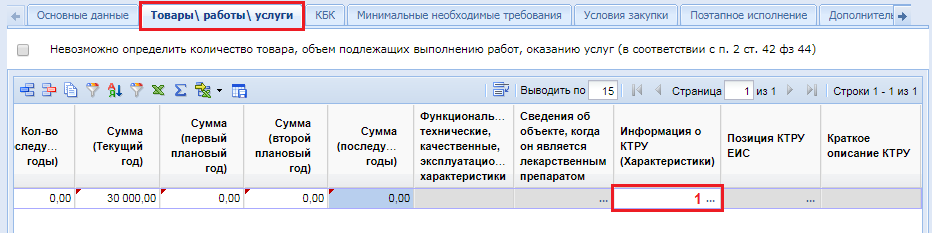
В открывшейся электронной форме обязательными для заполнения полями являются «Код классификации продукции по ОКПД2» и «Единица измерения» (Рисунок 11). Если на момент открытия данной формы в строке спецификации был внесен код ОКПД2 и единица измерения, то данные поля будут заполнены соответствующими значениями, но в то же время данные поля доступны для изменения. В случае изменения сведений в данной форме данные будут заменены и в строке спецификации.
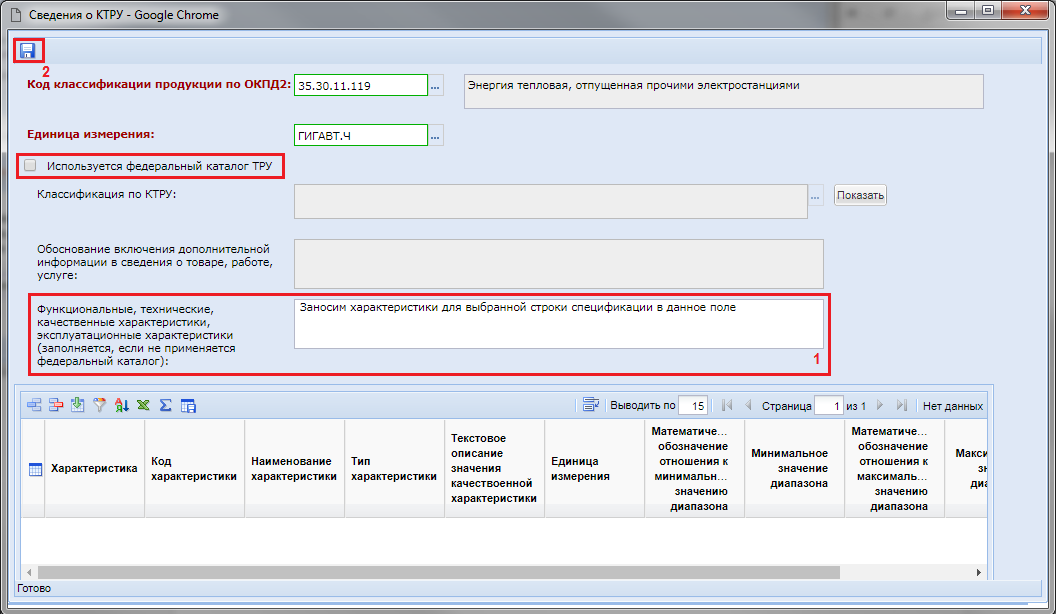
Если для выбранного кода ОКПД2 не предусмотрен федеральный каталог КТРУ, то флаг «Использовать федеральный каталог ТРУ» ставить не нужно. При этом необходимо заполнить поле «Функциональные, технические, качественные характеристики, эксплуатационные характеристики (заполняется, если не применяется федеральный каталог)» и сохранить внесенные сведения по кнопке  [Сохранить].
[Сохранить].
При этом будет заполнено поле «Функциональные, технические, качественные характеристики, эксплуатационные характеристики» (Рисунок 12). Изменение значения данного поля также производится путем корректировки соответствующего значения в электронной форме сведений о КТРУ.
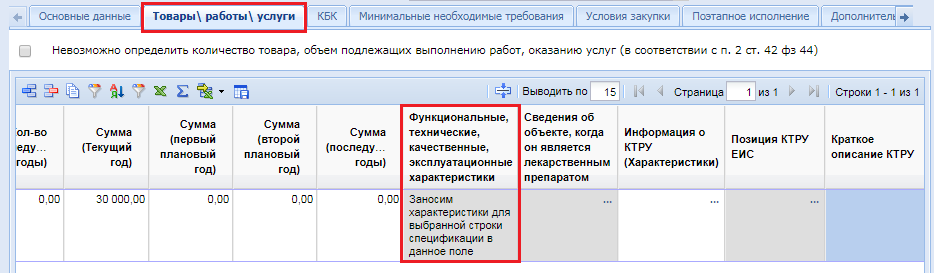
Федеральный каталог ТРУ постепенно наполняется ЕИС. Проверку наличия доступных записей федерального каталога ТРУ можно произвести установив флаг «Использовать федеральный каталог ТРУ» (Рисунок 13 п. 1). При этом активным становится поле «Классификация по КТРУ» (Рисунок 13 п. 3), заполняемая на основе выбранного значения из справочника (Рисунок 14).
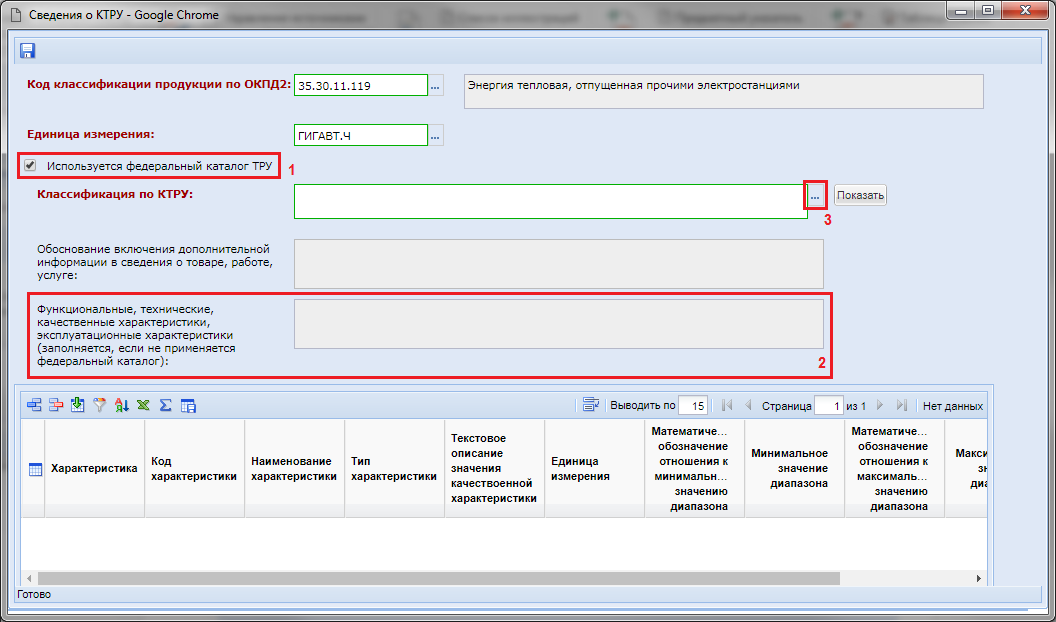
Поле «Функциональные, технические, качественные характеристики, эксплуатационные характеристики (заполняется, если не применяется федеральный каталог)» заполняется только в случае, когда нет доступного для использования федерального каталога ТРУ по выбранному коду ОКПД2.
Если открывшийся справочник «Справочник позиций каталога ЕИС» не содержит ни одной записи, то это означает, что для выбранного кода ОКПД2 не существует на текущий момент федерального каталога ТРУ (Рисунок 14).
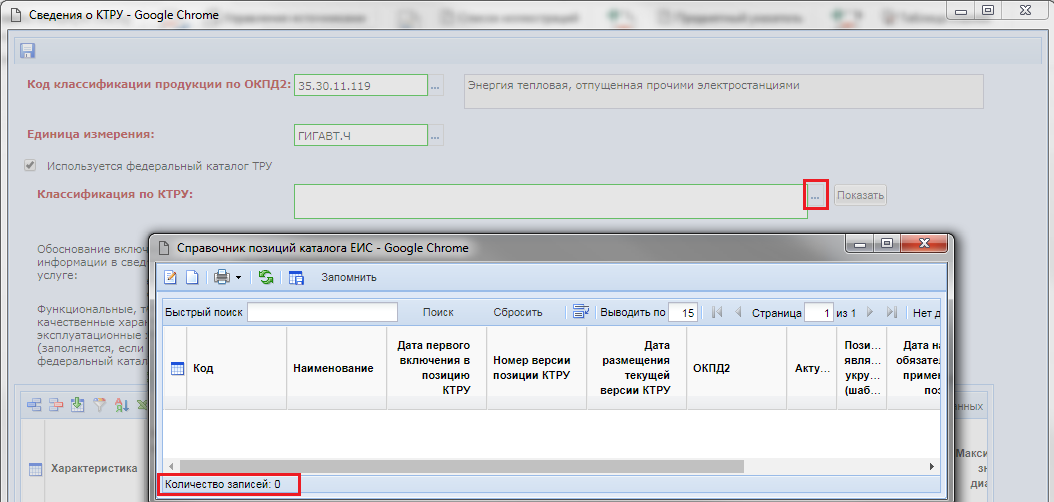
Справочник позиций каталога ЕИС в Системе доступен для просмотра по следующему пути: АРМ заказчика госзаказа \ Справочники \ КТРУ ЕИС \ Справочник позиций каталога ЕИС. Также с данным справочником можно ознакомиться на портале ЕИС в соответствующем разделе (http://zakupki.gov.ru/epz/ktru).
Если же для выбранного кода ОКПД2 присутствует запись в справочнике позиций каталога ЕИС, то его необходимо выделить и нажать на кнопку [Запомнить] (Рисунок 15).
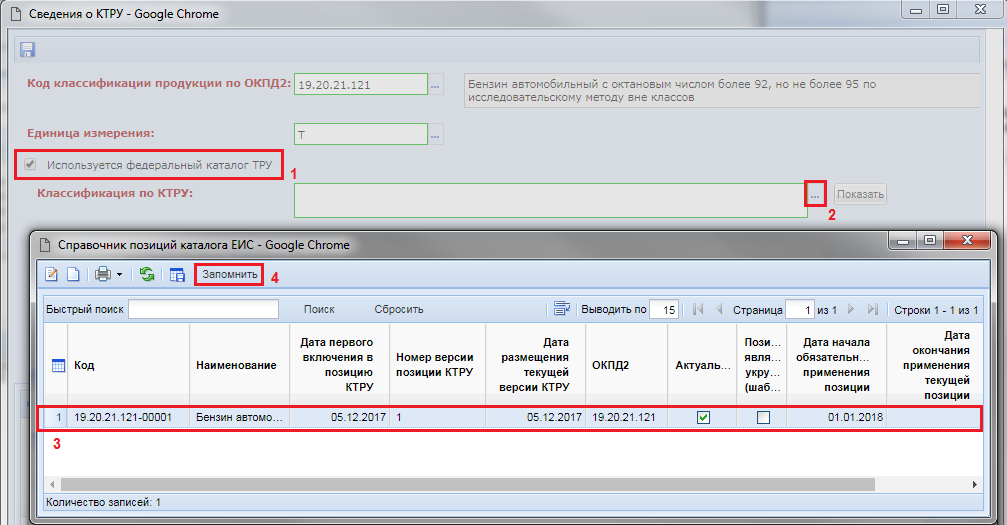
При формировании лота плана графика допускается использование только детализированного кода КТРУ. В справочнике доступных для выбора значений КТРУ укрупненные коды исключены для выбора. Если в позиции плана закупок был выбран укрупненный код КТРУ, то при формировании позиции план-графика закупок необходимо выбрать детализированный код КТРУ.
При этом будет автоматически заполнено поле «Классификация по КТРУ», а также в таблицу ниже подтянутся характеристики выбранной позиции федерального каталога (Рисунок 16).
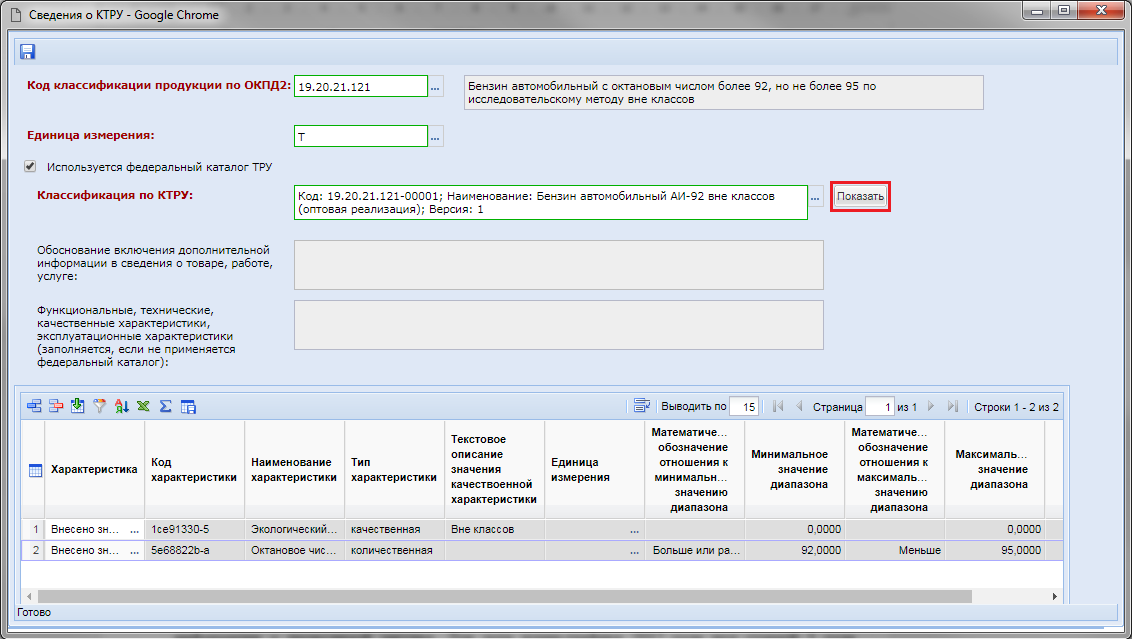
Для просмотра выбранной позиции каталога необходимо нажать кнопку [Показать] (Рисунок 16). При этом откроется электронная форма позиции каталога для просмотра (Рисунок 17). Для возможности просмотра данного справочного значения администраторам Системы необходимо раздать права на чтение справочника позиций каталога ЕИС.
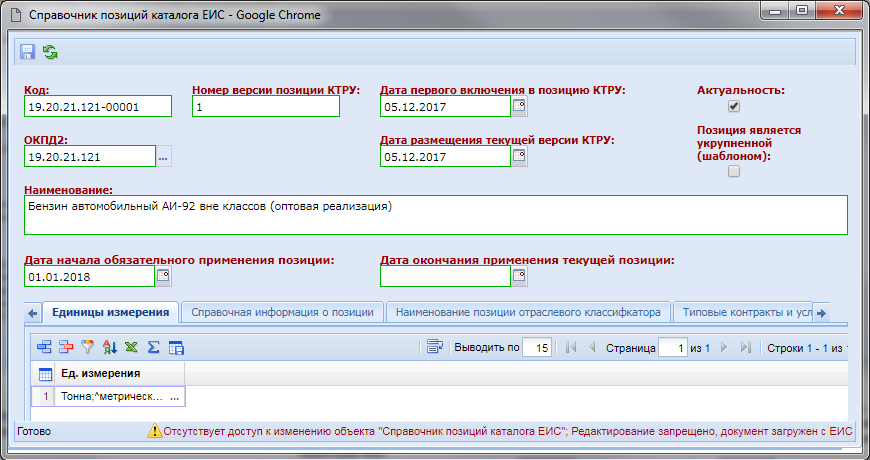
Для характеристик КТРУ с видом «изменяемая заказчиком, выбор нескольких значений» и типом выбора «множественный выбор» доступна возможность копирования по кнопке  Копировать] (Рисунок 18).
Копировать] (Рисунок 18).
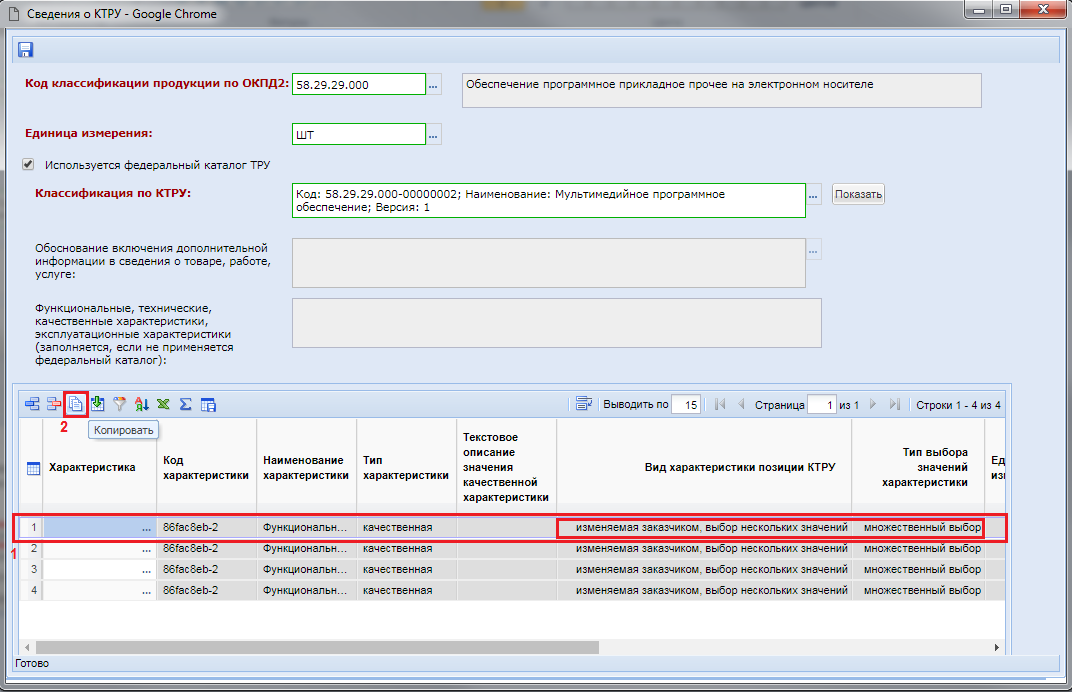
При этом остается только выбрать значение характеристики из доступного множества значений для каждой строчки характеристики двойным кликом мыши по полю «Характеристика». В окне сведений о характеристике необходимо открыть справочник значений характеристики по кнопке вызова справочника напротив поля «Возможные значения характеристики» (Рисунок 19), выбрать требуемое значение из списка и сохранить сведения о характеристике.
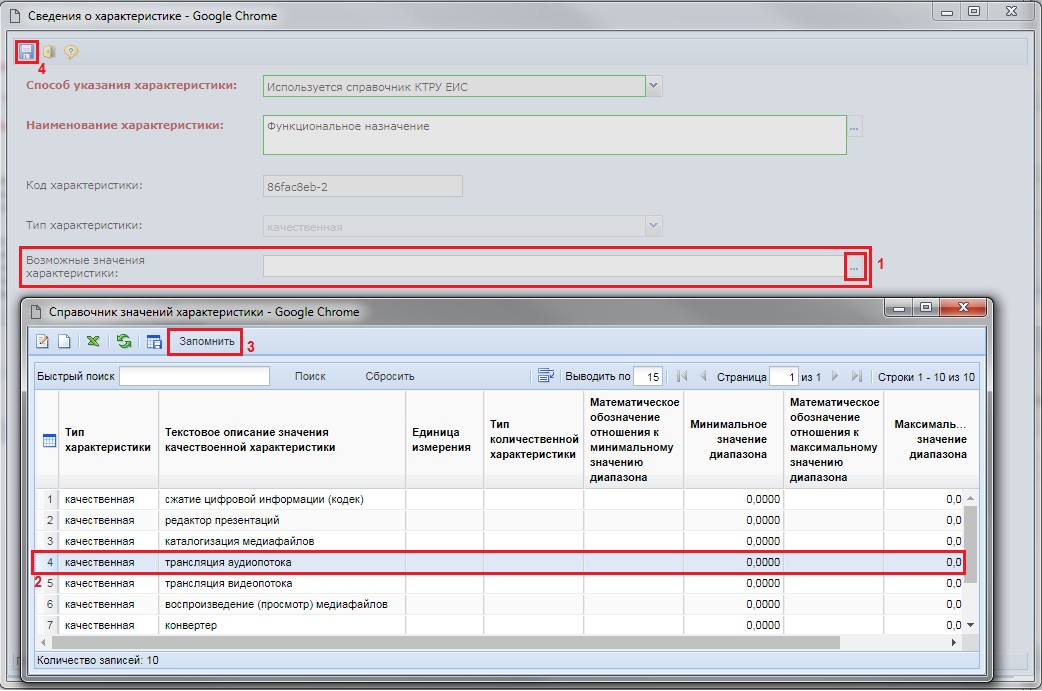
Для характеристик со значениями вида характеристики отличным от «изменяемая заказчиком, выбор нескольких значений» и типа выбора значений характеристики отличным от «множественный выбор» копирование производиться не будет и Система выведет информационное окно с причиной невозможности использования кнопки копирования (Рисунок 20).
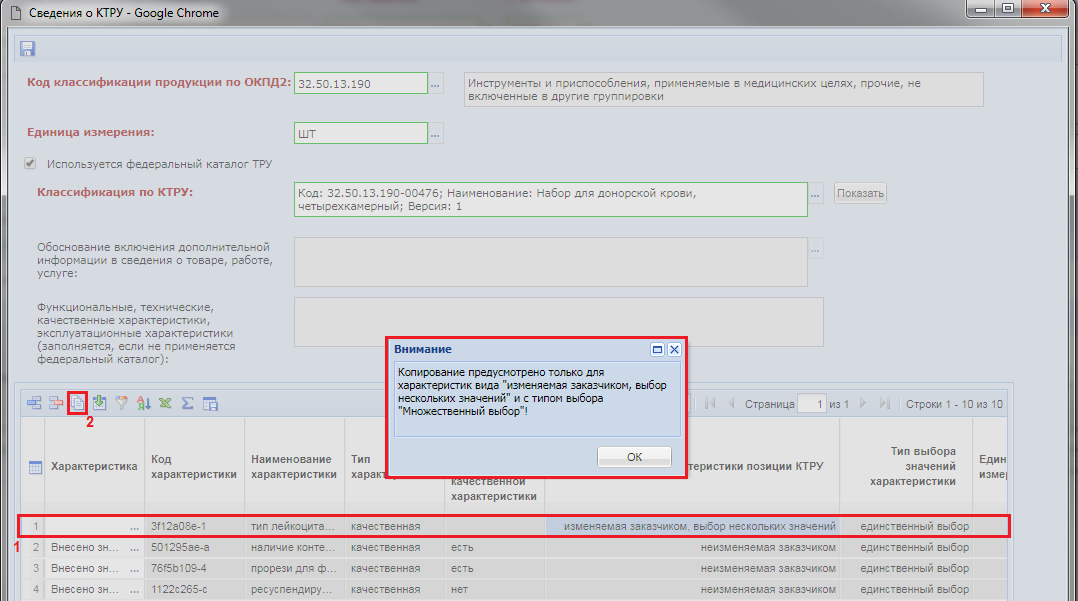
Дополнительные характеристики КТРУ
В случае необходимости можно добавить дополнительные характеристики к имеющимся по кнопке  [Добавить строку] или удалить характеристики по кнопке
[Добавить строку] или удалить характеристики по кнопке  [Удалить строку] (Рисунок 21).
[Удалить строку] (Рисунок 21).
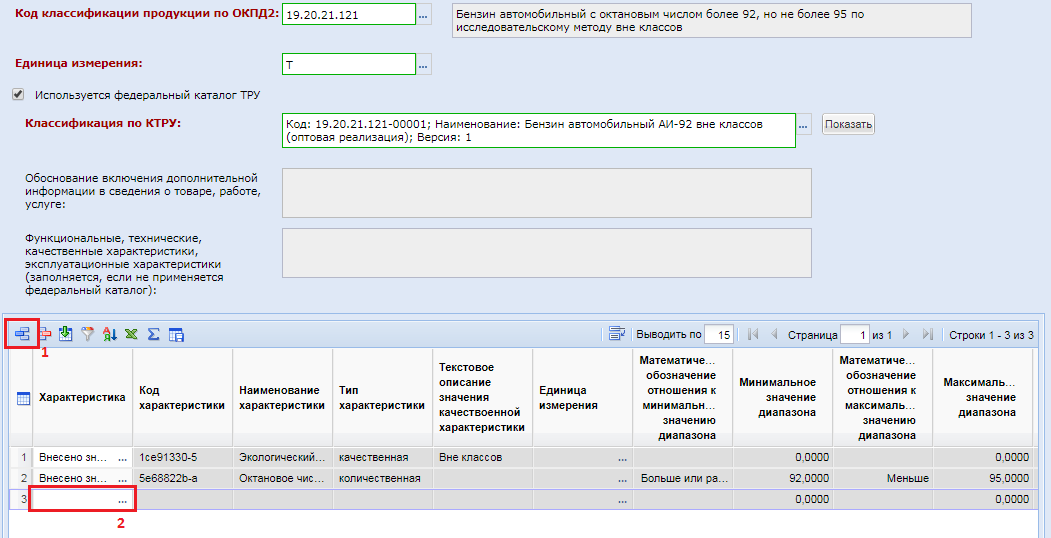
По двойному клику ЛКМ по полю «Характеристика» откроется электронная форма для заполнения сведений о характеристике (Рисунок 22).
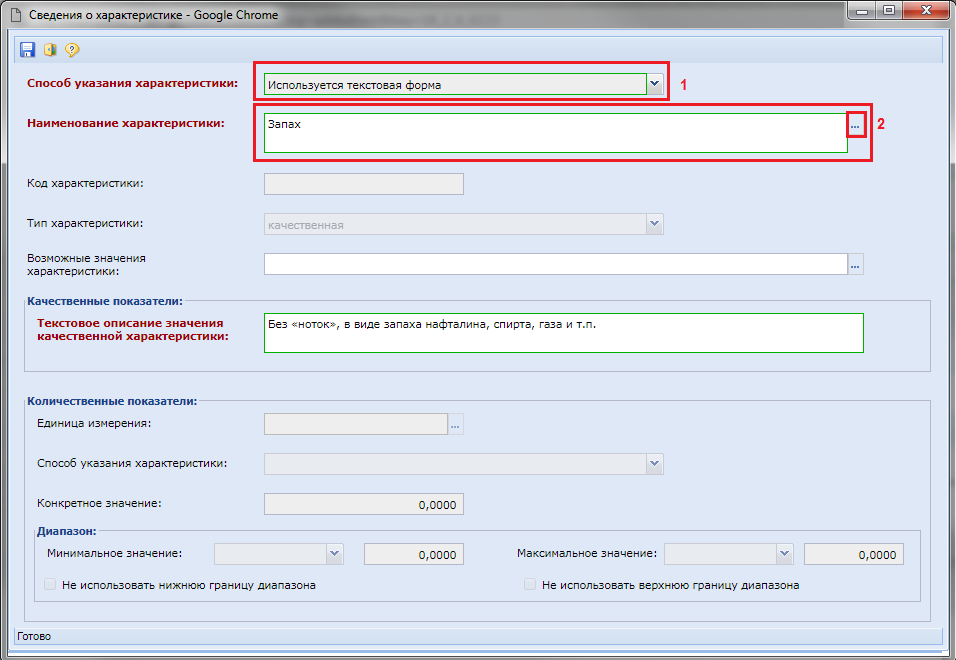
Для поля «Способ указания характеристики» доступны значения:
- Используется справочник КТРУ ЕИС;
- Используется текстовая форма.
В случае использования справочника КТРУ ЕИС поле «Наименование характеристики» заполняется путем выбора значения из справочника «Справочник характеристик позиций каталога ЕИС» (Рисунок 23).
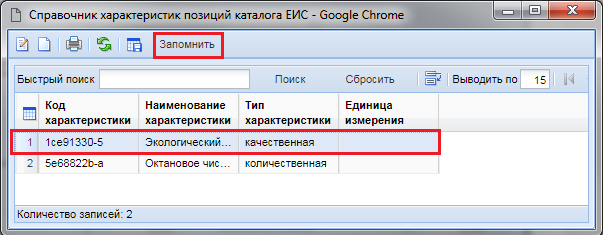
При этом электронная форма сведений о характеристике будет заполнена автоматически без возможности изменить качественные и количественные показатели (Рисунок 24).
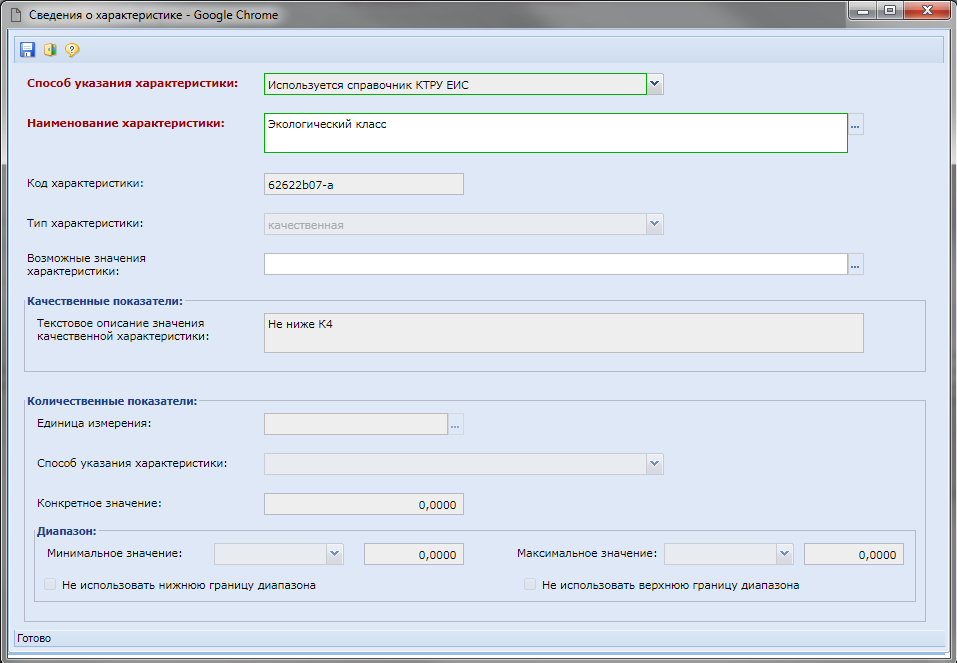
В случае же выбора способа указания характеристики «Используется текстовая форма», значение в поле «Наименование характеристики» заполняется путем выбора значения из справочника «Справочник введенных вручную характеристик» (Рисунок 25).
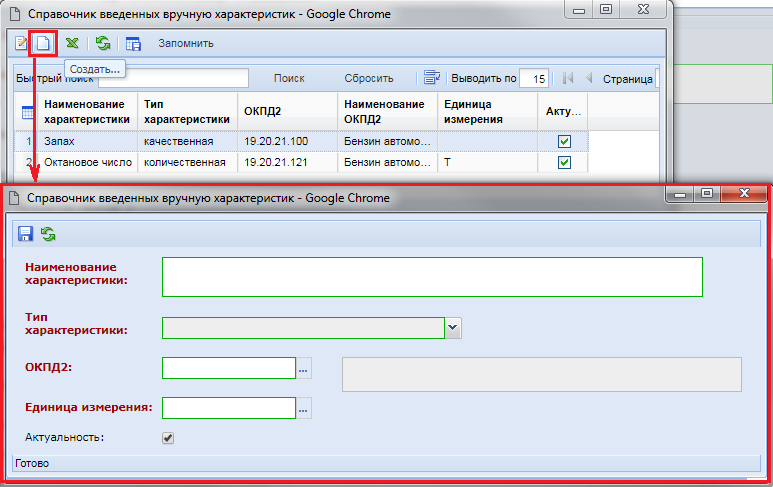
В случае, если справочник введенных вручную характеристик администраторами Системы разрешено заполнять заказчикам, то по кнопке  [Создать] (Рисунок 25) открывается форма для ввода новой записи. После заполнения всех необходимых полей и сохранения сведений по кнопке
[Создать] (Рисунок 25) открывается форма для ввода новой записи. После заполнения всех необходимых полей и сохранения сведений по кнопке  [Сохранить], данная запись станет доступной для использования в справочнике «Справочник введенных вручную характеристик».
[Сохранить], данная запись станет доступной для использования в справочнике «Справочник введенных вручную характеристик».
При выборе в поле «Наименование характеристики» характеристики с типом «количественная» в форме «Сведения о характеристике» становится доступен блок «Количественные показатели». Значение в поле «Единица измерения» подгружается из справочника (Рисунок 26). Активация поля «Текстовое описание значения качественной характеристики» в блоке «Качественные показатели» происходит в случае выбора характеристики с типом «качественная».
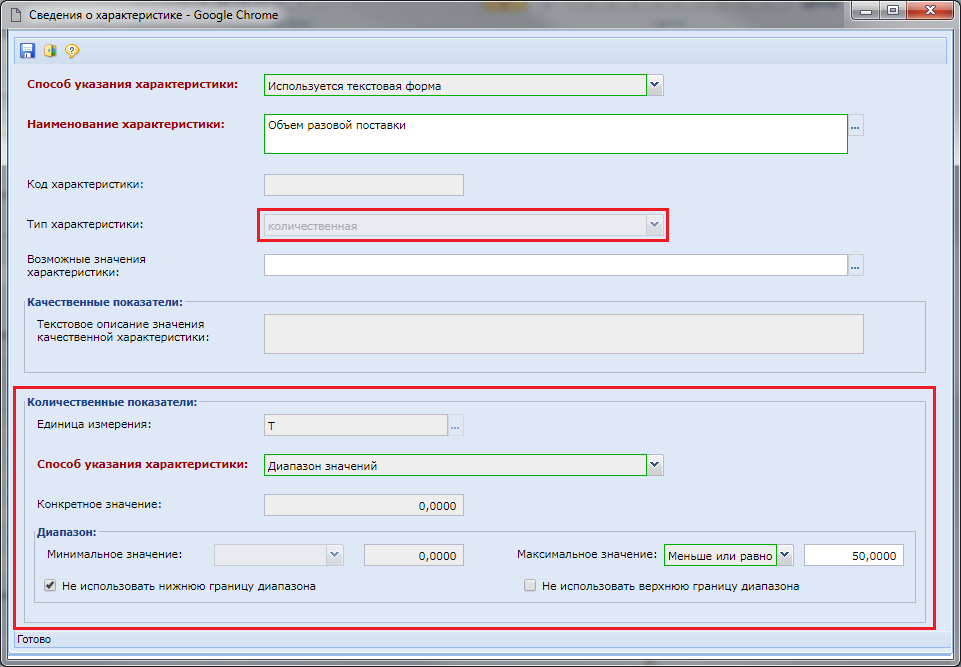
Поле «Способ указания характеристики» заполняется выбором значения из выпадающего списка. В зависимости от выбранного значения становится доступным для заполнения поле «Конкретное значение» или же блок «Диапазон» с входящими в него полями.
В блоке полей «Диапазон» есть возможность указать границы минимального и максимального значения. При необходимости же указания только минимального или только максимального значения, необходимо отключить соответствующие поля для ввода установкой флага «Не использовать нижнюю границу диапазона» или же «Не использовать верхнюю границу диапазона» (Рисунок 26). Установка одного из вышеперечисленных флагов закрывает возможность ввода минимального или максимального значения, тем самым предоставляя возможность внести значения либо только нижней границы без указания верхней, либо же только верхней границы без указания нижней.
В поле «Возможные значения характеристики» можно выбрать значение, ранее использованное с данным наименованием характеристики. Список доступных значений наполняется автоматически без возможности ручного добавления и корректировки.
После заполнения всех сведений электронную форму «Сведения о характеристике» необходимо сохранить по кнопке  [Сохранить]. Сохраненное значение отобразится в табличной части формы «Сведения о КТРУ».
[Сохранить]. Сохраненное значение отобразится в табличной части формы «Сведения о КТРУ».
Характеристики введенные вручную не имеют значения в поле «Код характеристики».
В случае указания дополнительных характеристик необходимо обязательно заполнить поле «Обоснование включения дополнительной информации в сведения о товаре, работе, услуге» (Рисунок 27).
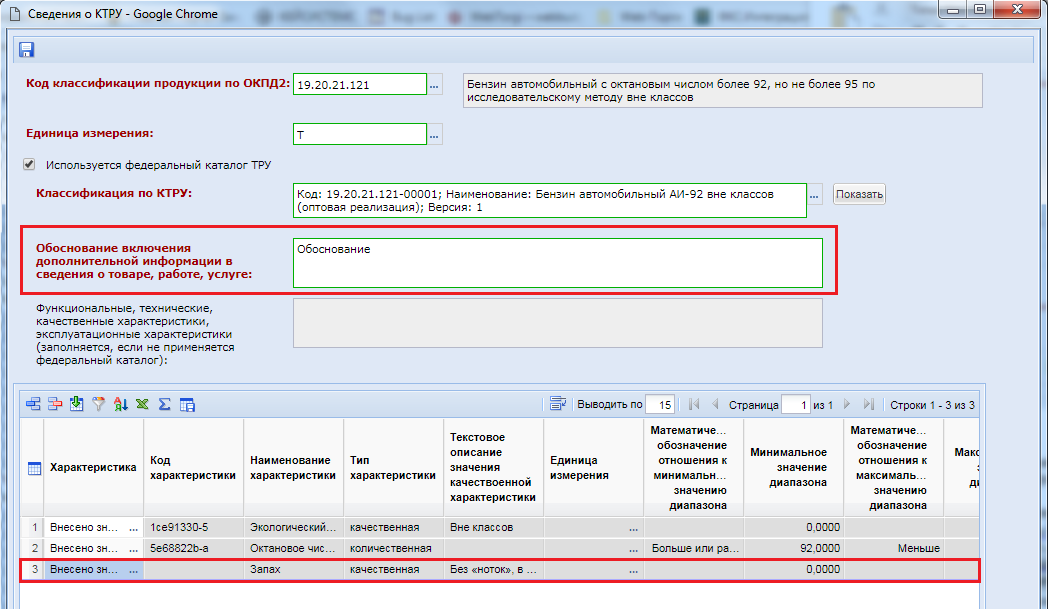
Далее необходимо сохранить форму «Сведения о КТРУ» по кнопке  [Сохранить].
[Сохранить].
При этом сведения о выбранной позиции КТРУ будут отражены в колонках «Информация о КТРУ (Характеристики)», «Позиция КТРУ» и «Краткое описание КТРУ» во вкладке «Товары\работы\услуги» документа «Лот плана-графика» (Рисунок 28).
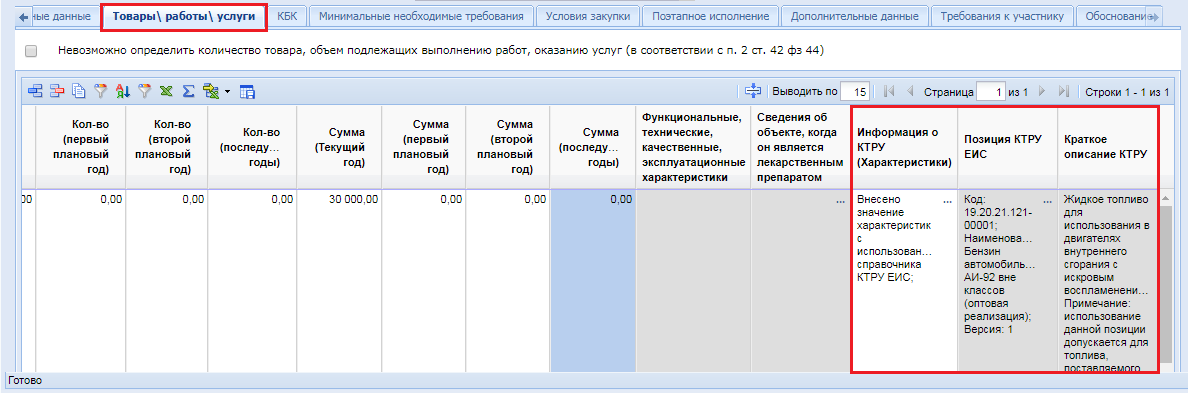
Во вкладку «КБК» данные подтягиваются автоматически из выбранной закупки плана закупок (Рисунок 29). Сумма и состав в отличии от закупки плана закупок уменьшены могут быть, но превысить данные из закупки не могут. Связано с тем, что применительно к одной закупке может быть сформировано более одного лота плана-графика. Для удаления лишней строки используется кнопка  [Удалить строку].
[Удалить строку].
Первым годом в документе считается тот год, в котором предполагается публикация информации о проводимой закупке. Для лота плана-графика 2018 года под суммой 1 года понимается сумма 2018 года.
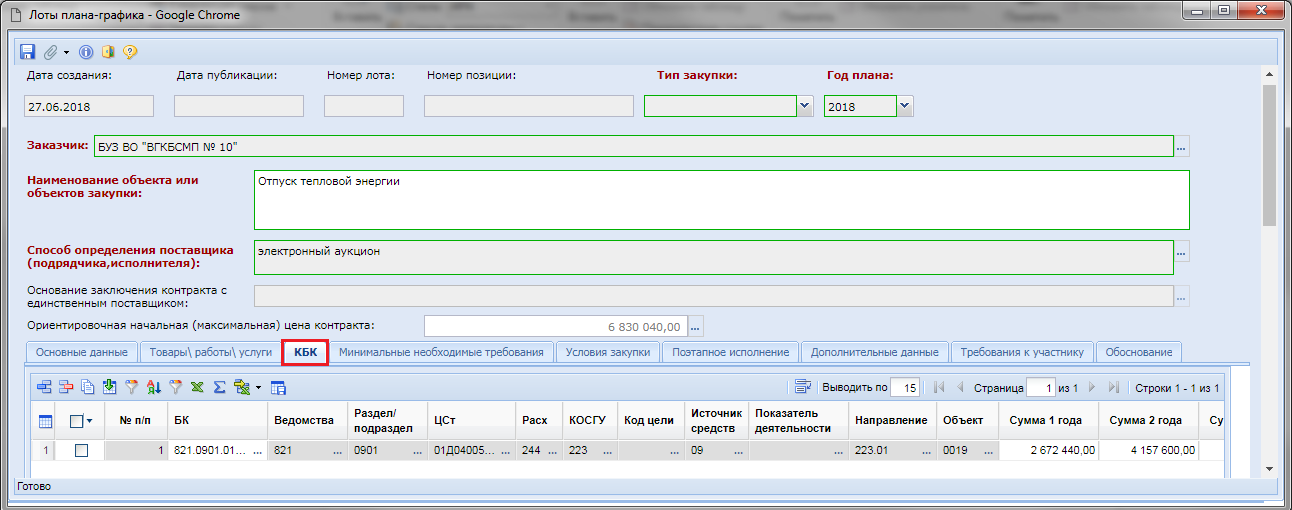
Во вкладке «Минимально необходимые требования» определяется преимущества участников закупки, а также отражаются условия, запреты и ограничения допуска товаров, происходящих из иностранного государства (Рисунок 30). Для всех представленных полей доступно заполнение значениями «Да/Нет».
В данной же вкладке доступно поле для отражения информации об обязательности общественного обсуждения закупки.
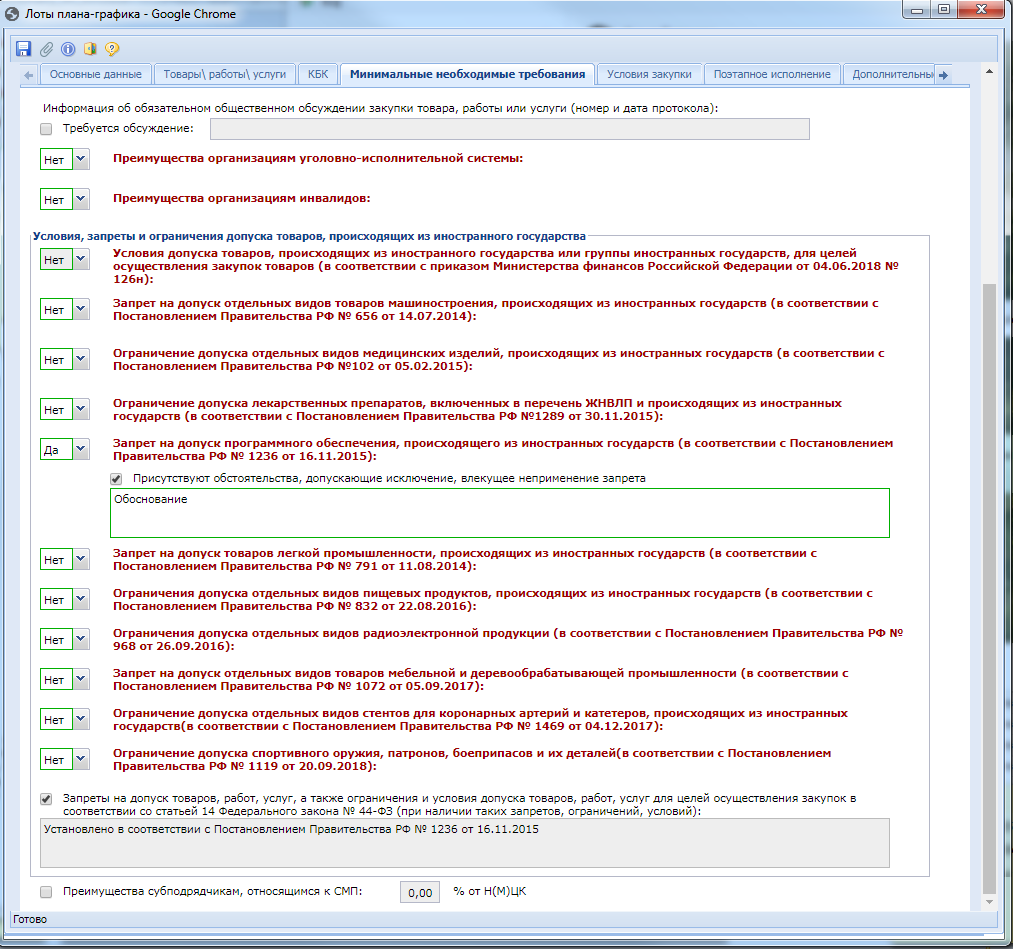
Текст в поле «Запреты на допуск товаров, работ, услуг, а также ограничения и условия допуска товаров, работ, услуг для целей осуществления закупок в соответствии со статьей 14 Федерального закона № 44-ФЗ (при наличии таких запретов, ограничений, условий)» заполняется автоматически в зависимости от выбранных значений «Да/Нет» в полях по заполнению условий, запретов и ограничений допуска товаров, происходящих из иностранного государства. Текст, для автоматического отображения настраивается для каждого региона самостоятельно региональными администраторами Системы.
Во вкладке «Условия закупки» доступны для заполнения блоки полей размера обеспечения исполнения контракта, размера обеспечения заявки, размера аванса. Данные поля можно заполнить как в процентном соотношении, так и в рублях с точностью до копейки (Рисунок 31).
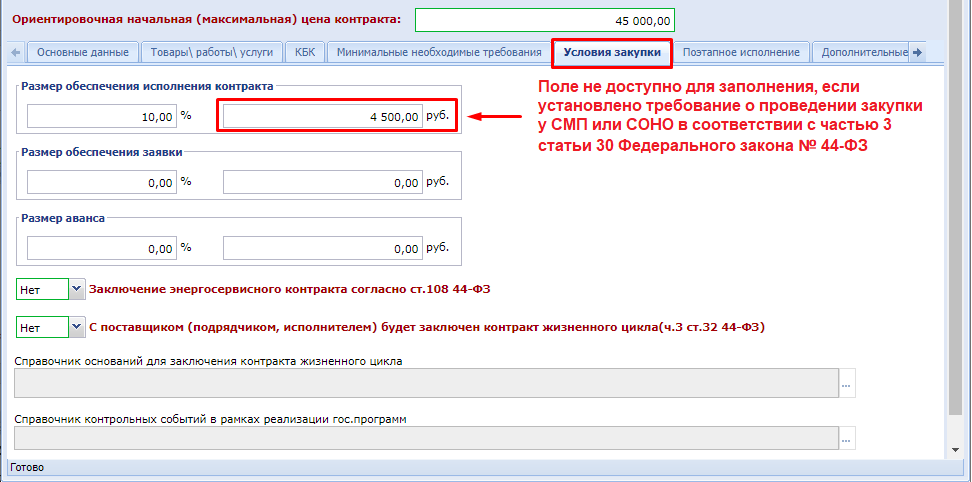
В блоке «Размер обеспечения исполнения контракта» поле для ввода величины обеспечения в рублях доступно, если не установлено требование о проведении закупки у СМП и СОНО в соответствии с частью 3 статьи 30 Федерального закона № 44-ФЗ во вкладке «Требования к участнику».
В случае необходимости заключения энергосервисного контракта согласно ст. 108 44-ФЗ или заключения контракт жизненного цикла (ч.3 ст.22 44-ФЗ) необходимо установить значение «Да» в поле напротив одноименных полей.
Во вкладке «Поэтапное исполнение» расположены поля (Рисунок 32):
- Срок исполнения отдельных этапов контракта;
- Периодичность осуществления закупки (заполняется выбором значения из справочника);
- Другая периодичность (доступно для заполнения, только при выборе значения «другое» в поле «Периодичность осуществления закупки»).
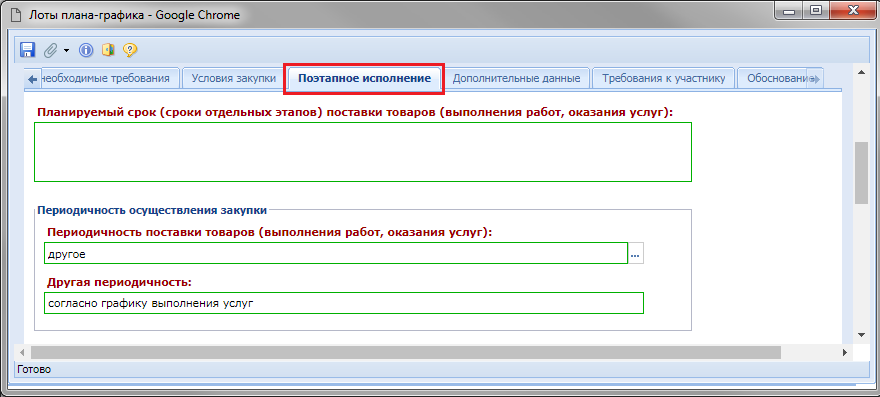
Значение в поле «Периодичность осуществления закупки» и «Другая периодичность» подтягиваются из выбранной закупки плана закупок.
Во вкладке «Дополнительные данные» доступны для заполнения (Рисунок 33):
- поле «Описание закупки»;
- блок «Информация о банковском сопровождении контракта» (выбирается запись из выпадающего списка);
- поле «Процедура будет проведена уполномоченным органом (уполномоченным учреждением» (при выборе значения «Да» активируется поле «Организация, осуществляющая закупку» для выбора уполномоченного органа, если же у организации всего один уполномоченный орган, то он будет выбран автоматически);
- поле «Участие в совместных торгах» (при выборе значения «Да» в данном поле активируется поле для выбора организации, осуществляющей полномочия заказчика на осуществление закупок на основе договора (соглашения));
- блок полей «Особенности осуществления закупки, установленные в соответствии со ст.111 44-ФЗ».
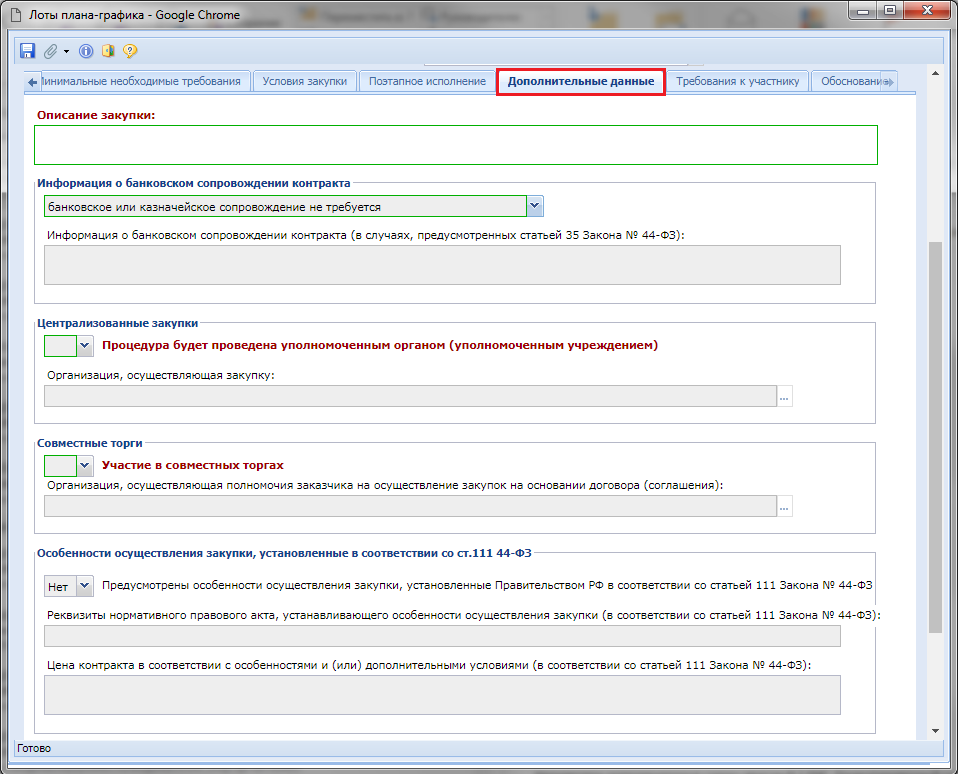
В случае проведения закупки в соответствии со статьей 111 44-ФЗ и при выбранном значении «Да» в поле «Предусмотрены особенности осуществления закупки, установленные Правительством РФ в соответствии со статьей 111 Закона № 44-ФЗ» выбранный ранее способ определения поставщика затирается. Для данного случая предусмотрен свой набор способов определения поставщика из справочника (Рисунок 34).
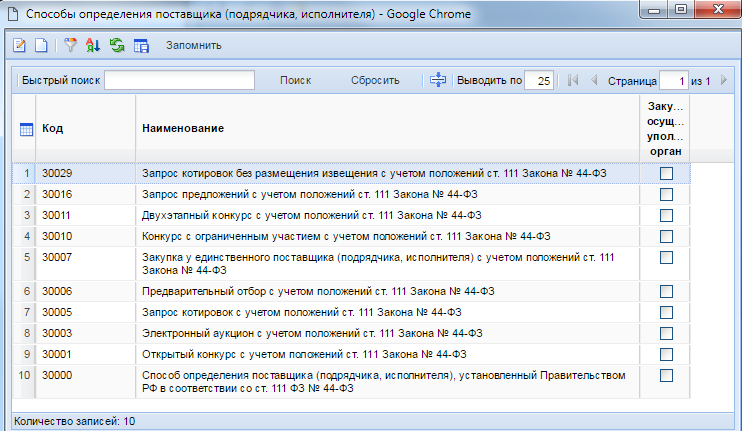
Под организацией, осуществляющей полномочия заказчика на осуществление закупок на основании договора (соглашения) подразумевается организация, которая наделена правами размещения извещения о проведении совместных торгов в ЕИС.
Во вкладке «Требования к участнику» расположены поля для выставления требований к участнику закупки в соответствии с частью 3 статьи 30. Наличие требования определяется установкой флага напротив необходимого требования с возможностью наполнения поля текстовым значением.
Заполнение данными в блоке полей для отражения дополнительных требований к участникам в соответствии с частью 2 статьи 31 44-ФЗ происходит автоматически при выборе значения из справочника «Справочник дополнительных требований в соответствии с постановлением №99 от 04.02.2015» (Рисунок 36) по кнопке  (Рисунок 35).
(Рисунок 35).
Заполнение полей в блоке «Дополнительные требования к участникам (в соответствии с частью 2 статьи 31 44-ФЗ)» во вкладке «Требования к участникам» и вызов записей соответствующего справочника доступны только для способа определения поставщика: «электронный аукцион», «конкурс с ограниченным участием» или «двухэтапный конкурс».
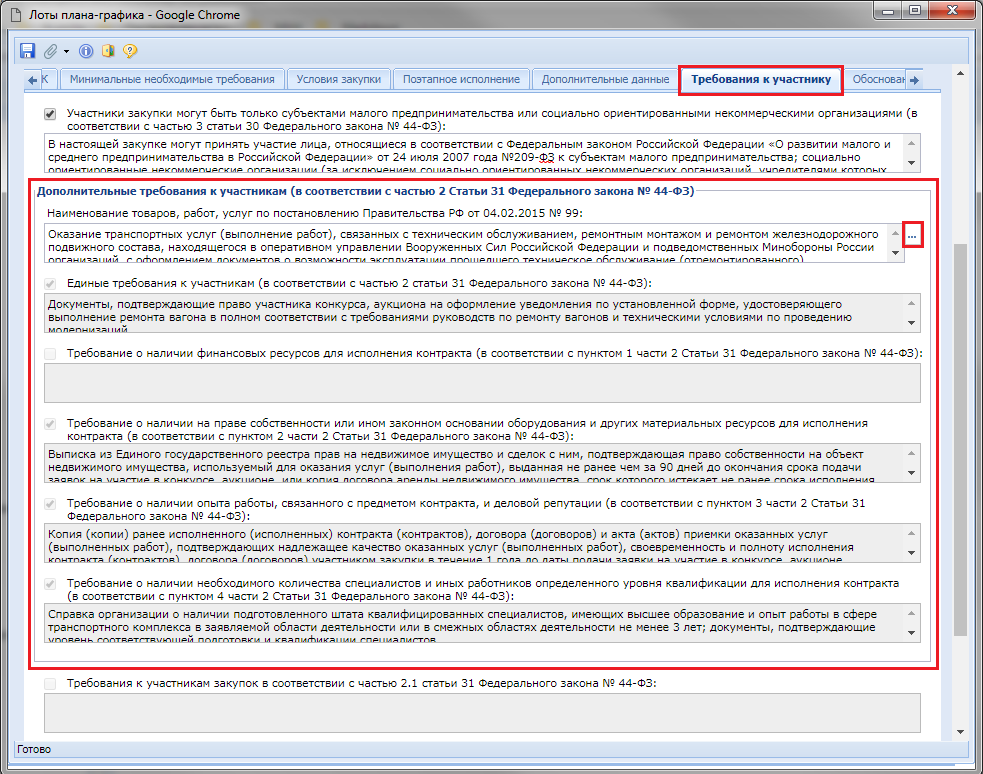
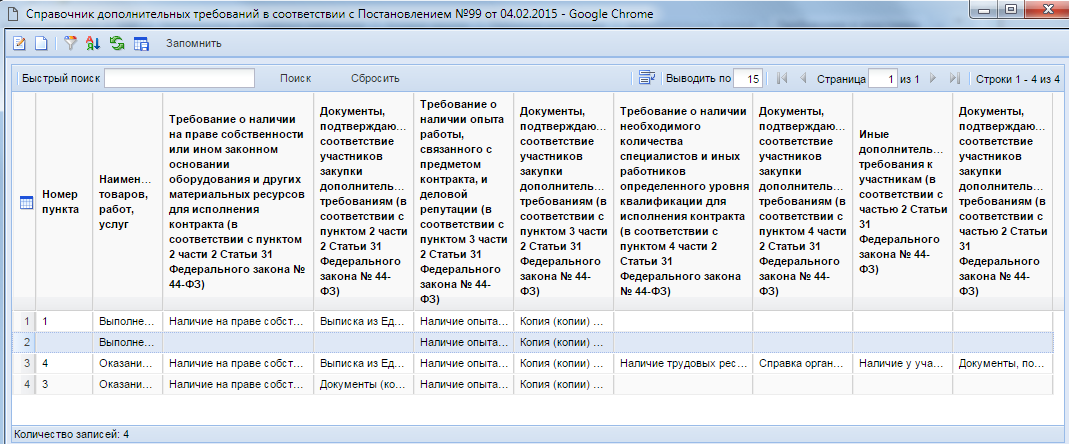
Во вкладке «Обоснование» (Рисунок 37) в случае выбора значения «Да» в поле «Использование для определения и обоснования Н(М)ЦК, цены контракта, заключаемого с единственным поставщиком (подрядчиком, исполнителем), методов, указанных в ч.1 ст.22 44-ФЗ» необходимо заполнить ряд полей. Значение в поле «Наименование метода обоснования Н(М)ЦК в соответствии с ч.1 ст.22 44-ФЗ» выбирается из справочника «Справочник способов обоснования Н(М)ЦК по ч.1 ст. 22 44-ФЗ» (Рисунок 38).
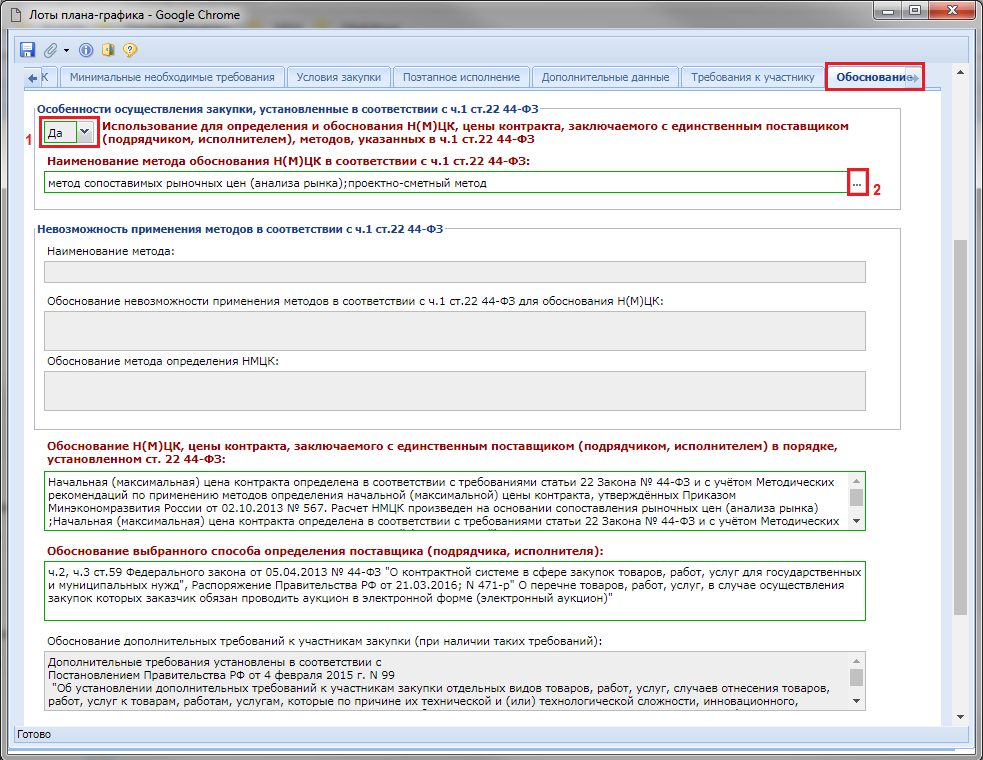
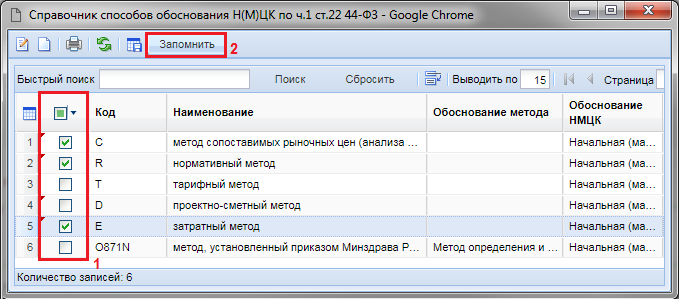
В зависимости от выбранных значений автоматически будет заполнено поле «Обоснование Н(М)ЦК, цены контракта, заключаемого с единственным поставщиком (подрядчиком, исполнителем) в порядке, установленном ст. 22 44-ФЗ» (Рисунок 39).
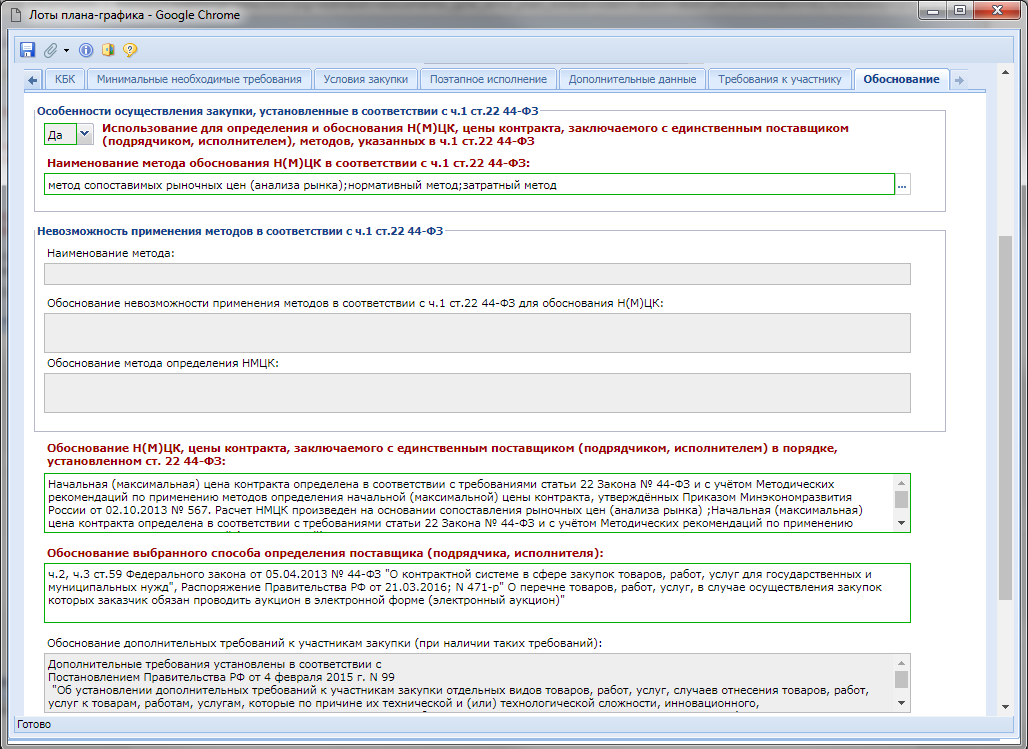
В случае выбора значения «Нет» в поле «Использование для определения и обоснования Н(М)ЦК, цены контракта, заключаемого с единственным поставщиком (подрядчиком, исполнителем), методов, указанных в ч.1 ст.22 44-ФЗ» необходимо будет вручную заполнить следующие поля:
- Наименование метода;
- Обоснование невозможности применения методов в соответствии с ч.1 ст.22 44-ФЗ для обоснования Н(М)ЦК;
- Обоснование метода определения НМЦК;
- Обоснование Н(М)ЦК, цены контракта, заключаемого с единственным поставщиков (подрядчиком, исполнителем) в порядке, установленном ст. 22 44-ФЗ.
После заполнения всех необходимых полей в документе лот плана-графика его следует сохранить, нажав на кнопку  [Сохранить]. Если при этом в документе окажутся незаполненными обязательные для заполнения поля, то выйдет информационное окно, которое проинформирует об этом (Рисунок 40).
[Сохранить]. Если при этом в документе окажутся незаполненными обязательные для заполнения поля, то выйдет информационное окно, которое проинформирует об этом (Рисунок 40).
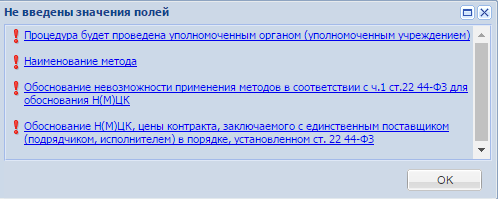
По нажатию на гиперссылку из окна сообщения программа подсветит поле, которые осталось не заполненным.
Кроме проверки на заполнение полей при сохранении документа лота план-графика закупок также проверяется корректность и правомерность использования введенных значений согласно 44-ФЗ с помощью контролей, установленных для данного документа (Рисунок 41). При этом контроли делятся на два типа: предварительный и системный. В таблице отработавших контролей на документе в первом столбце отображается название контроля, а во втором сообщение контроля. Сообщения красного цвета являются блокирующими и обязательными для исправления. Без исправления неточностей, упомянутых в контролях красного цвета сохранение документа невозможно.
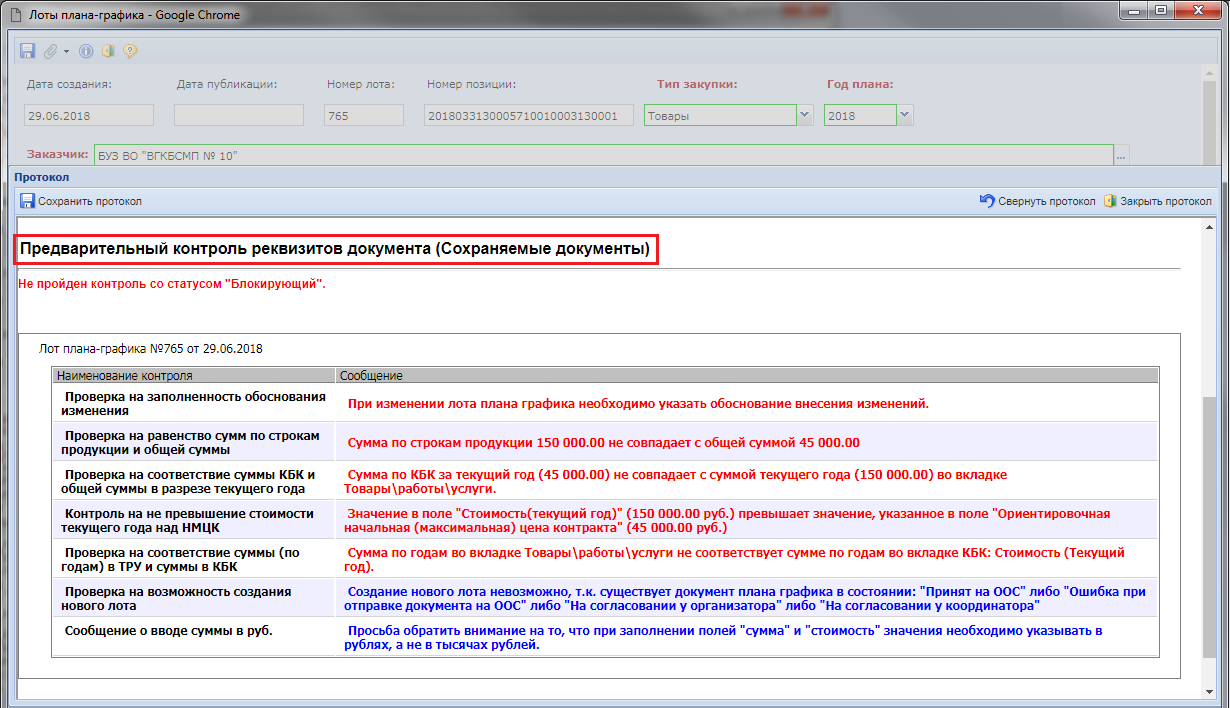
Сообщение контроля синего цвета является информационным, который несет предупредительный характер, но все же позволяет сохранить документ. Если среди сообщений контролей есть хотя бы одно сообщение красного цвета, то сохранение документа невозможно. Если же все сообщения контролей отобразились синего цвета, то документ будет автоматически сохранен и в левой части электронной формы документа будет отображена информация об успешном сохранении документа (Рисунок 42 п. 1).
Только после успешного сохранения лота плана-графика ему присваивается номер в разрезе план-графика закупок на текущий финансовый год (Рисунок 42 п. 2). Кроме этого применительно к лоту план-графика закупок сформируется идентификационный код закупки (ИКЗ), который соответствует идентификационному коду закупки (ИКЗ) плана закупок с той лишь разницей, что в ИКЗ лотов план-графика всегда будут отличатся цифры с 24 по 26 от ИКЗ позиции план закупок. ИКЗ лота план-графика закупок формируется в разрезе выбранной позиции плана закупок.
После успешного сохранения электронную форму лота план-графика закупок можно закрыть.
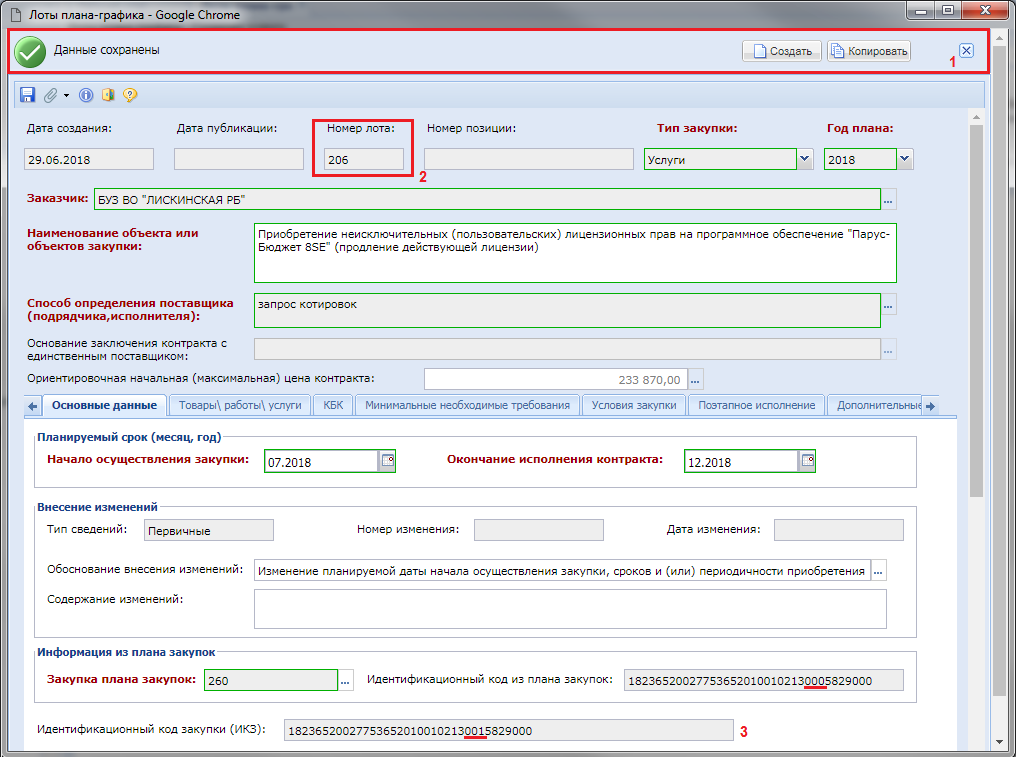
Сохраненный лот план-графика закупок автоматически попадет в состав документа «План-график». Если же ранее документа план-график в Системе не существовало, то сохранение документа лот плана-графика спровоцирует генерацию новой редакции документа «План-график». В этом случае лот плана-графика и сам план-график отобразятся в фильтре «Создание нового» в соответствующих одноименных папках навигатора.
В подготовленном план-графике закупок до отправки в ЕИС следует отразить даты утверждения план-графика и проверить остальные данные. Подробное описание документа план-график закупок отражено в п. 2.5.2 данного руководства пользователя.
Для получения обновленной информации в системе используйте кнопку  [Обновить] или же нажмите на нужный фильтр в навигаторе. Также не забывайте правильно настроить период отбора документов (см. п.2.2.1). Дата создания вашего документа для корректного отображения в Системе должна попасть в указанные границы.
[Обновить] или же нажмите на нужный фильтр в навигаторе. Также не забывайте правильно настроить период отбора документов (см. п.2.2.1). Дата создания вашего документа для корректного отображения в Системе должна попасть в указанные границы.
Документ план-график состоит из лотов плана-графика и поэтому под изменением документа «План-график» следует понимать необходимость изменения лотов.
Все вновь создаваемые документы лот плана-графика после успешного сохранения будут отражены в документе план-график закупок. В случае необходимости изменения лота плана-графика в фильтре «Создание нового» или «На доработке» достаточно открыть его двойным щелчком мыши или же кнопкой  [Редактировать]. Изменение лота плана-графика, находящегося в состоянии «На согласовании у координатора», «На согласовании у организатора» или в иных других состояниях не допускается. Инструкция по внесению изменения в документ «Лот плана-графика», находящегося в состоянии «Согласовано» или «Опубликовано», отражена в п.2.5.5 данного руководства пользователя.
[Редактировать]. Изменение лота плана-графика, находящегося в состоянии «На согласовании у координатора», «На согласовании у организатора» или в иных других состояниях не допускается. Инструкция по внесению изменения в документ «Лот плана-графика», находящегося в состоянии «Согласовано» или «Опубликовано», отражена в п.2.5.5 данного руководства пользователя.